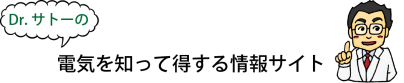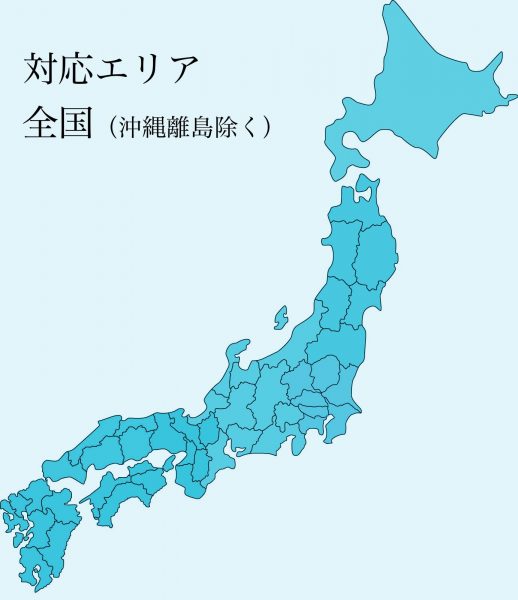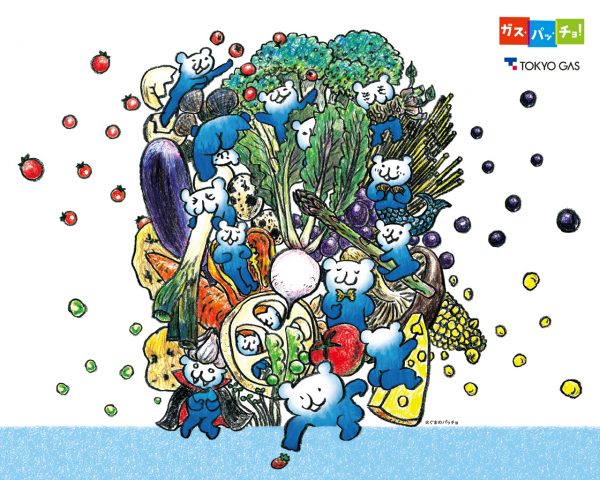個人用のパソコンは、このところスマートフォンやタブレットに押され伸び悩んでいますが、それでも2014年の出荷台数は約590万台と前年比2%増と増加しています。今回は電気代、節約方法、選び方をご紹介します!
まずは、気になる電気代!1日つけっぱなしにした際の電気代はいくらになるのでしょうか。
電気代が最もかかるのは立ち上げ時!
パソコンは電気代がかかると言われていますが、実は一番電力を消費するのが電源をONにした時なのです。
一度電源をONにすると、2時間つけっぱなしにした時と同じ電力を消費すると言われています。
短時間席を外すだけならつけっぱなしにしておいた方が電気代が安くなるということです。
パソコンには大きく分けて三つのタイプがあります。
それぞれ1ヶ月間つけっぱなしにしていたと仮定した際の電気代の比較は以下の通りです。
種類別つけっぱなし時電気代
デスクトップ(ブラウン管モニター):約2000円
デスクトップ(液晶モニター): 約1000円
ノートブック:約700円
以上はあくまで「消費電力 X(24時間×30日分 X 電力の単価」で算出したものであり、パソコンの機能や周辺機器によっても金額は変わってきます。
例えば最近のパソコンには「省エネモード」というのが設定されています。
「スリープモード」を選択すると、一定時間を過ぎると画面が暗くなってしまい、節電に効果があります。
更にはパソコンが新しい程消費電力も抑えられる様になっています。
同じ機種でも5年前のパソコンより新型の方が消費電力が低いことは確かです。
ブラウン管モニターは最近殆ど見かけなくなりましたが、デスクトップとノートブックの電気代の差はより縮まっているといえるでしょう。
次は、節約術のご紹介です!
節約術①待機電力を抑える
パソコンは、他の家電と同様、使わない時には、電源を切ることが基本です。
デスクトップ型の場合、1日1時間利用を短縮するだけで、年間の電気消費量を31.57kWh節約できます。電気代にして、約690円の節約になります。ノート型の場合は電気消費量を年間5.48kWh節減でき、電気代を約120円節約できます。
節約術②離席時の設定
そして、パソコンで仕事や学習をしている人には、短時間、席を立つ場合もあります。
そんな時、いちいち電源オフにしていたのでは、パソコンを再び立ち上げる際に時間がかかって、仕事や学習の能率を下げてしまいます。家電にはたいていタイマーや予約設定がありますが、パソコンにもいろいろな電源オプションを備えています。
節約術③2時間以内に使うときは電源を落とさない
パソコンの電源を入れるときに「ブ――――ン」とファンが回る音を聞いたことがあると思います。
エアコンと同様にパソコンも起動時に電力を最も消費します。初期設定や各種機器の立ち上げがあるのでパソコンを2時間程度使うのと同じくらいの電気を消費します。
そのため2時間以内にまた使う予定がある、誰かが使う予定がある際にはつけっ放しにしておいたほうが電気代節約になります。
スリープを活用する
そのひとつに「システムスタンバイ」機能というのがあります。
名前は、パソコンよっては「スリープ」という名前のついたものもあります。いずれもその機能は異なりません。この機能は、パソコンの機能を完全に終了するのではなく、一時的にスタンバイの状態にし、再度立ち上げる時もすばやくシステムが作動します。他の家電でたとえると、ポットや炊飯器の保温のようなものです。作業内容も保存されているので、最初からやり直す必要もありません。ただ、作業内容の保存のために電気を少量使っています。
休止をうまく使うことでより節約に
電源オプションのひとつに、「休止」状態にする機能もあります。
休止は電気を使わないので、システムスタンバイより節電になります。電源を完全に切る、いわゆるシャットダウンに比べると、再度の立ち上げが速くなります。電源オプションを上手に使い分けることによって、節電量や節約額に違いが出てきます。
スクリーンセーバーはセキュリティ用。
パソコンの機能の一つに、「スクリーンセーバー」という機能があります。
パソコンを一定時間操作しないと、自動的にパソコン画面の表示を変えたり、不規則に動く画像を表示させたりする機能です。モニターを保護したり、個人情報を表示させないなどの役割があり、オフィスなどでのパソコン使用にはとても重宝します。この機能を利用している人も多いと思われます。一時的に席を離れる場合、それまでの作業画面を表示せず、席に戻ったら、すぐに作業を再開できるなどの利点もあります。しかし、スクリーンセーバーは、消費電力を節約することにはつながらないのです。モニターを使用しているため、通常のパソコン使用と同様に電気を消費します。
最近は、3Dのスクリーンセーバーも登場し、描画処理のために多くの電力を消費します。パソコンを操作していないのに、かえって消費電力が増えることもあります。スクリーンセーバーの使用には注意が必要です。パソコンは家電の中では消費電力の少ないほうですが、一度設定してしまえば効果の続くものが多いので、設定を変更しておきましょう。
最後に、パソコンメーカーの選び方です!
パソコンの電気代がお得なメーカーとは
電気代がお得なメーカーについては、国内企業であることを理解しておくことが重要です。
海外のメーカーは、省エネ機能などを搭載していないことが多いので、基本的に国内のメーカーを利用したほうがいいです。
一般的に電気代を抑えることができるとされているのが東芝であり、特にノートパソコンは電気代を抑えることができます。
電気代を抑える工夫として、省エネモードの設定をしっかり行っていることが要因となっていて、これをうまく利用することで電気代を抑えることができます。
東芝は他の家電についても電気代がそこまで高くないとされているので、使いやすいメーカーの1つとなっています。
パソコンについても比較的電気代が小さいとされていて、消費電力を抑えているパソコンが多く存在しています。デスクトップは元々消費が激しいとされているものの、ノートパソコンならそこまで負担は大きくありません。
海外のメーカーについては、そもそも消費電力を抑えるための工夫が施されていないことが多く、スリープ機能すら殆どないものがあります。国内のメーカーならそうした機能はしっかり付けられているため、省エネという点を重視するのであれば東芝のパソコンをオススメします。
 電力比較・切り替えサイト:energy-naviあなたに合ったエネルギーを
電力比較・切り替えサイト:energy-naviあなたに合ったエネルギーを